Come abbiamo visto nelle precedenti versioni di iOS che integrano nuove funzionalità, Google è una delle prime aziende a saltare sul treno dell'hype. Questa volta, Google ha aggiornato alcune delle sue app per celebrare l'iPhone 13 e il rilascio di iOS 15 / iPadOS 15. Con questi aggiornamenti, le tue app Google preferite possono sfruttare alcune delle migliori funzionalità di iPhone 13, inclusa la possibilità di eseguire ricerche su Google da Spotlight.
Contenuti
- Lettura correlata
- Come cercare Google da Spotlight
-
Arrivano altri aggiornamenti dell'app Google
- Post correlati:
Lettura correlata
- Le migliori estensioni Safari per iOS 15 e iPadOS 15
- Iniziare con iOS 15: tutto buono e cattivo
- La guida completa all'utilizzo di Live Text su iOS 15
- 6 migliori nuove funzionalità di privacy e sicurezza su iOS 15
- Recensione iPhone 12 Pro Max: ripensando all'anno passato
Tecnicamente questo era già possibile, in quanto puoi semplicemente inserire un termine di ricerca in Spotlight e toccare il primo risultato di Safari. Tuttavia, ciò richiede che Google sia impostato come motore di ricerca predefinito nelle impostazioni di Safari. E questo potrebbe non essere il modo più conveniente per eseguire una rapida ricerca su Google o se desideri utilizzare Google Chrome come browser predefinito.
Come cercare Google da Spotlight

Grazie a questo nuovo aggiornamento di Google, l'app Chrome è stata aggiornata con la possibilità di eseguire ricerche su Google da Spotlight. Ma per trarre il massimo vantaggio, devi prima impostare Google Chrome come browser predefinito. Questa è una funzionalità che è arrivata con iOS 14, oltre a consentire di impostare altri client di posta elettronica predefiniti come predefiniti.
Se hai bisogno di un corso di aggiornamento, ecco come puoi cambiare il browser predefinito sul tuo iPhone o iPad da Safari a Google Chrome:
- Apri il Impostazioni app sul tuo iPhone o iPad.
- Scorri verso il basso finché non trovi Cromo nell'elenco delle app.
- Rubinetto Cromo nella lista.
- Rubinetto App browser predefinita.
- Selezionare Cromo dalla lista.
- Rubinetto Cromo nell'angolo in alto a sinistra per tornare indietro.
- Scorri verso l'alto (o fai clic sul pulsante Home) per andare alla schermata principale.
Ora che Chrome è impostato come browser predefinito, puoi eseguire facilmente ricerche su Google da Spotlight. Non è letteralmente diverso dalla ricerca di qualsiasi altra cosa sul telefono utilizzando Spotlight. Tuttavia, ecco i passaggi nel caso in cui desideri ricontrollare per assicurarti che tutto funzioni correttamente.
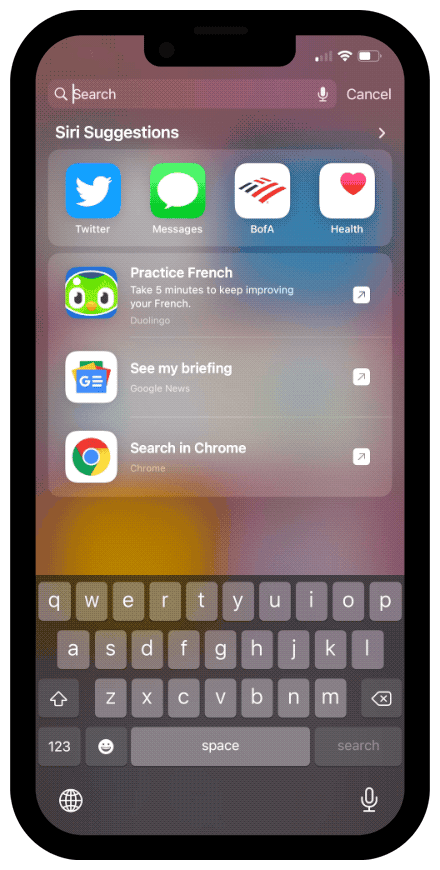
- Sblocca il tuo iPhone.
- Scorri verso il basso sulla schermata principale per visualizzare Spotlight.
- Inserisci la tua query di ricerca nella casella di testo.
- Tocca una delle opzioni dei risultati con il logo di Google Chrome accanto.
Quando toccato, verrai indirizzato direttamente ai risultati di Google all'interno dell'app Chrome sul tuo iPhone o iPad. In realtà non è molto più facile di così.
Arrivano altri aggiornamenti dell'app Google
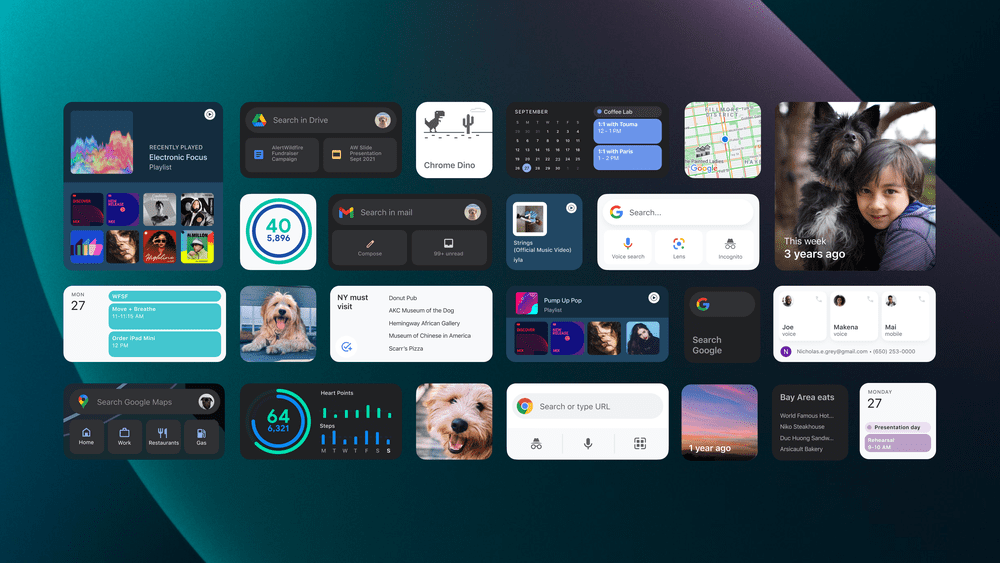
Come accennato in precedenza, Google ha rilasciato aggiornamenti per molte delle sue app. Questi includono Google Calendar, Gmail, Drive, Classroom e YouTube. Molti degli aggiornamenti rilasciati da Google includono nuove opzioni di widget che non erano disponibili in precedenza. Ora puoi persino creare uno Smart Stack sulla schermata iniziale del tuo iPhone o iPad riempito con niente dalle app di Google.
Ciò dimostra che, nonostante i conflitti che Google e Apple hanno avuto nel corso degli anni, Google sta ancora dando la priorità a iOS rispetto ad Android in alcuni aspetti. Facci sapere cosa ne pensi di questo ultimo aggiornamento e se sei passato da Safari a Chrome.
Andrew è uno scrittore freelance che vive sulla costa orientale degli Stati Uniti.
Ha scritto per una varietà di siti nel corso degli anni, tra cui iMore, Android Central, Phandroid e pochi altri. Ora trascorre le sue giornate lavorando per un'azienda HVAC, mentre di notte lavora come scrittore freelance.